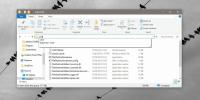Presenter PDF Memungkinkan Anda Membuat Anotasi PDF & Menampilkannya Sebagai Tayangan Slide
Sebagian besar orang mengandalkan MS PointPoint untuk membuat presentasi slideshow. Namun, meskipun itu memungkinkan Anda memasukkan dokumen PDF ke dalam tayangan slide Anda, Adobe PDF reader asli seperti dukungan sepertinya tidak mungkin. Jika Anda mencari aplikasi gratis yang memungkinkan Anda mempresentasikan dokumen PDF dalam presentasi seperti MS PowerPoint, maka Anda harus memberikannya Presenter PDF sebuah tembakan. Ini adalah sumber terbuka, utilitas berbasis java, yang dirancang untuk memungkinkan Anda menampilkan dokumen PDF dengan cara yang sama seperti Anda menampilkan slideshow PPT (atau PPTX). Tidak hanya itu, tetapi Anda juga dapat membuat anotasi dokumen Anda dengan yang terintegrasi Pena, Penanda dan Kotak Teks alat. Selain itu, ini memberi Anda opsi untuk melihat dokumen PDF Anda (atau a Papan tulis) dalam mode layar penuh. Fitur ini dapat digunakan dalam situasi yang tak terhitung jumlahnya, misalnya, apakah Anda menunjukkan kuliah di kelas atau memaksa atasan Anda untuk menerima kesepakatan bisnis yang menguntungkan. Alat ini cukup mudah digunakan dan berisi desain antarmuka pengguna yang elegan, dengan dukungan untuk input mouse dan pena. Baca terus untuk detail lebih lanjut.
Utilitas ini memungkinkan Anda untuk membuka beberapa dokumen PDF secara bersamaan. Anda dapat menavigasi antara file yang dibuka dari bilah navigasi yang ada di sisi kanan jendela. Pratinjau halaman juga tersedia di sisi kanan untuk pemilihan instan. Tombol navigasi ditempatkan pada bilah alat, yang termasuk Menu Sistem, Mulai Presentasi, Halaman Sebelumnya, Halaman Selanjutnya, Pena, Penanda, Teks, Penghapus, Undo, Redo, Zoom, Tampilkan Kisi dll.

Seperti yang dinyatakan sebelumnya, Anda juga dapat menambahkan Papan tulis ke presentasi dengan memilih Menu Sistem > Papan Tulis Baru. Opsi ini ditempatkan untuk membantu Anda menggunakan papan sederhana untuk menampilkan beberapa poin penting yang terkait dengan presentasi. Anda dapat menulis hampir semua yang Anda inginkan, menggunakan beberapa warna dan ukuran yang berbeda. Anda juga dapat menggunakan Penghapus alat untuk menghapus anotasi atau klik Hapus semua anotasi untuk mengatur ulang papan tulis ke kondisi default.
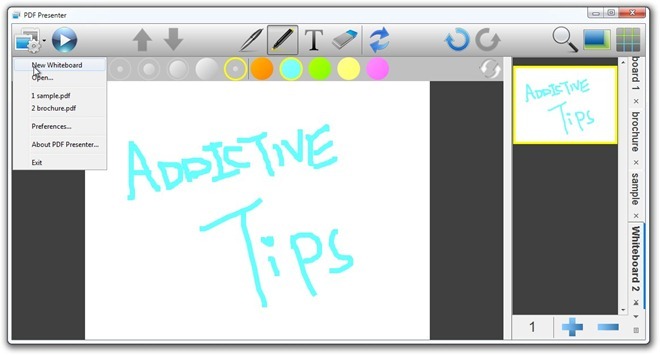
Mengklik Mulai Presentasi pada bilah alat menjalankan tayangan slide, dan seperti yang saya mulai sebelumnya, Anda juga dapat membuat anotasi dokumen Anda (atau papan tulis misalnya) saat menavigasi melalui slide presentasi.

Jendela Preferensi berisi pengaturan untuk mengubah Kisi gaya, ukuran dan visibilitas - mengonfigurasi Annotation Margin - dan memilih metode input seperti Pena atau Mouse / Trackball.
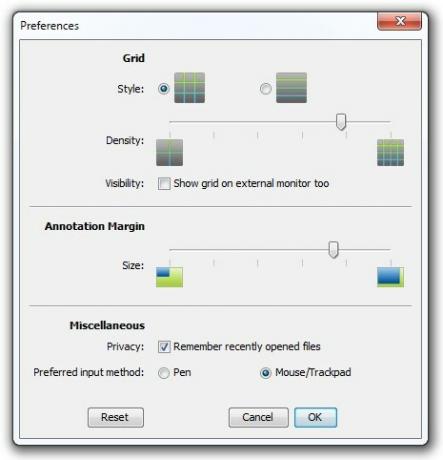
Ini bekerja pada sistem operasi Microsoft Windows, Mac OSX dan Linux, asalkan Anda memiliki JRE (Java Runtime Environment) terbaru yang diinstal. Pengujian dilakukan pada Windows 7, OS 64-bit.
Unduh PDF Presenter
Pencarian
Tulisan Terbaru
Cara Membuka Jendela Prompt Perintah Di File Explorer Di Windows 10
Pada versi Windows yang lebih lama, ketika Anda menahan tombol Shif...
Alat Informasi Sistem Windows 7 Tingkat Lanjut
SIW (Informasi Sistem untuk Windows) adalah alat gratis yang akan m...
Perangkat Lunak Mind Map Gratis Dengan Pita Multi Touch / Office 2010
TouchMind adalah editor peta pikiran open source gratis dengan anta...